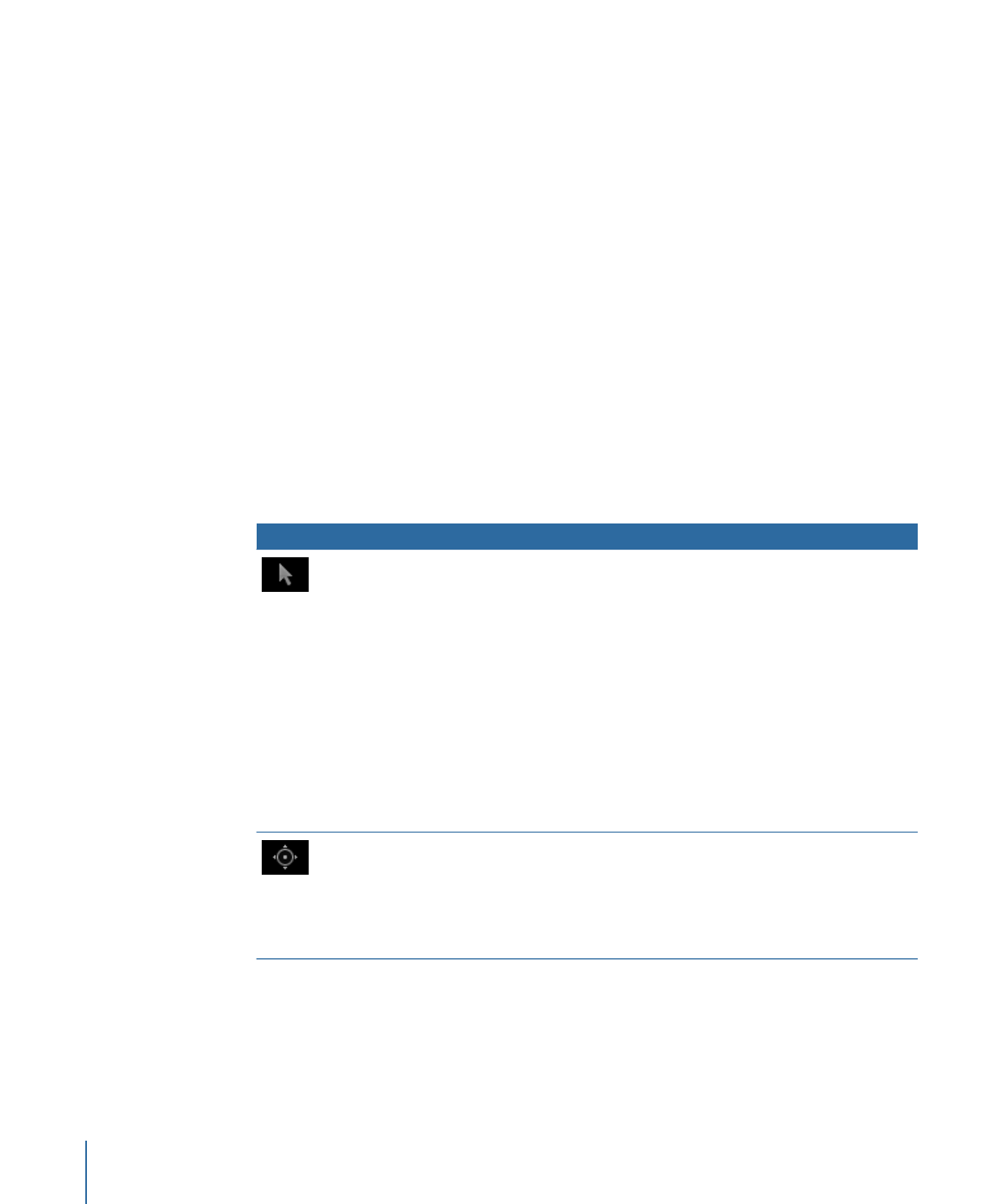
Werkzeuge für die 2D-Transformation
Wählen Sie ein Werkzeug für die 2D-Transformation aus dem Einblendmenü ganz links
in der Symbolleiste aus, um Objekte im Canvas-Bereich anzupassen und zu ändern. Klicken
Sie auf das Werkzeug und halten Sie die Maustaste gedrückt, um einen anderen Modus
aus dem Einblendmenü auszuwählen. Wenn Sie ein Werkzeug für die 2D-Transformation
in der Symbolleiste und dann ein Objekt im Canvas-Bereich auswählen, werden auf dem
Bildschirm Steuerelemente angezeigt. Verwenden Sie die Steuerelemente auf dem
Bildschirm, um ein Objekt im Canvas-Bereich zu bewegen oder zu transformieren.
Beschreibung
Kurzbefehl
Name
Symbol
Mit diesem Werkzeug
werden Objekte im
Canvas-Bereich
ausgewählt und
bewegt. Außerdem
werden damit Objekte
skaliert (durch Bewegen
eines Eckpunkts) und
gedreht (durch
Bewegen des
Mittelpunkts). Dis ist
das Standardwerkzeug
im Einblendmenü der
2D-Transformationswerkzeuge.
S (Drücken Sie die
Tabulatortaste, um
zwischen Werkzeugen
zu wechseln. Ein Objekt
muss ausgewählt sein,
damit Sie durch
Drücken der
Tabulatortaste durch
die Werkzeuge
navigieren können.)
Werkzeug zum
Auswählen/Transformieren
(Pfeil)
Ändert den Punkt, um
den ein Objekt skaliert
oder gedreht wird
(bewegen Sie den
aktuellen Ankerpunkt
an eine neue Position).
S (Drücken Sie die
Tabulatortaste, um
zwischen Werkzeugen
zu wechseln.)
Werkzeug „Ankerpunkt“
54
Kapitel 2
Die Benutzeroberfläche von Motion
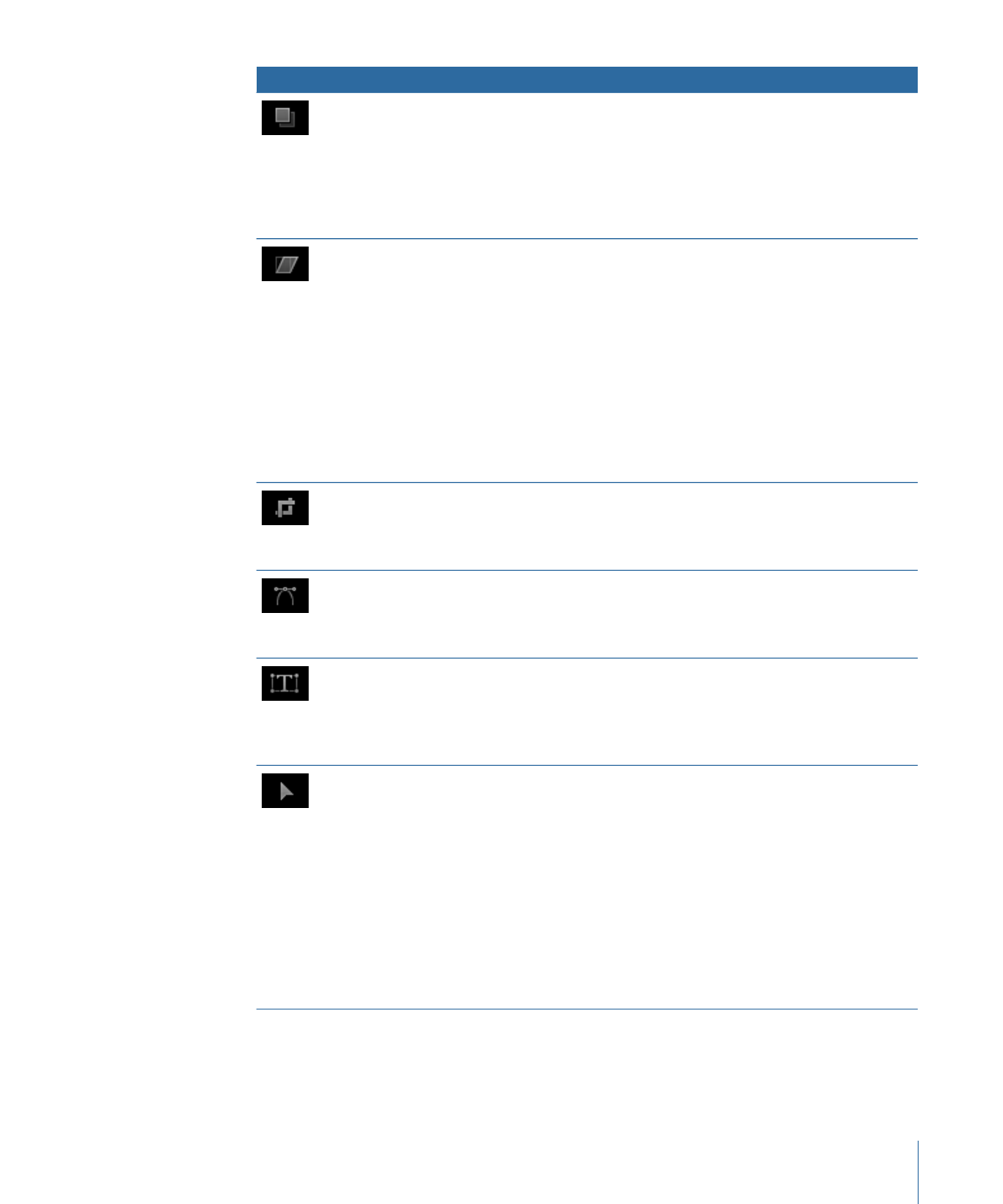
Beschreibung
Kurzbefehl
Name
Symbol
Ändert die Richtung
und den Versatz des
Schattenwurfs eines
Objekts. Mit diesem
Werkzeug kann das
Objekt nicht bewegt
werden.
S (Drücken Sie die
Tabulatortaste, um
zwischen Werkzeugen
zu wechseln.)
Werkzeug
„Schattenwurf“
Schert oder verzerrt ein
Objekt auf eine von
zwei Arten: durch das
gleichzeitige Bewegen
zweier benachbarter
Ecken, wobei die
anderen beiden Ecken
nicht bewegt werden,
oder durch Bewegen
eines Eckpunkts, wobei
die anderen drei Ecken
nicht bewegt werden.
S (Drücken Sie die
Tabulatortaste, um
zwischen Werkzeugen
zu wechseln.)
Werkzeug „Störungen“
Blendet Teile eines
Objekts aus (bewegen
Sie die Kante oder Ecke
des Objekts).
S (Drücken Sie die
Tabulatortaste, um
zwischen Werkzeugen
zu wechseln.)
Beschneide-Werkzeug
Bearbeitet Punkten und
Bezier-Aktivpunkte für
Masken, Formen und
Bewegungspfade.
S (Drücken Sie die
Tabulatortaste, um
zwischen Werkzeugen
zu wechseln.)
Werkzeug „Punkte
bearbeiten“
Ändert die Position und
X-, Y- oder Z-Rotation
von Zeichen (Glyphen).
Ist nach Auswahl eines
Textobjekts verfügbar.
S (Drücken Sie die
Tabulatortaste, um
zwischen Werkzeugen
zu wechseln.)
Werkzeug „Glyphe
transformieren“
Ändert Parameter, etwa
die Stärke oder den
Winkel des Effekts
„Gerichtetes
Weichzeichnen“, die
Form eines
Partikelemitters oder
die Start- und
Endpunkte eines
Verlaufs. Ist nach
Auswahl bestimmter
Objekte verfügbar.
S (Drücken Sie die
Tabulatortaste, um
zwischen Werkzeugen
zu wechseln.)
Objekt anpassen